NVIDIA — лучший выбор графических чипов для ПК. Чипы также являются одними из лучших видеокарт, которые хвалят многие пользователи. Видеокарта также поставляется с собственной панелью управления GeForce Experience, которая позволяет управлять конкретными игровыми настройками, управлять драйверами и т. Д.
Некоторые пользователи недавно сообщили, что после недавнего обновления Панель управления NVIDIA продолжает сбой на их устройстве. Это может стать очень раздражающим для пользователей, которые регулярно используют панель управления для точной настройки своих настроек. Проверьте эту статью, если вы видите, что GeForce говорит, что не может подключиться к NVIDIA.
Как исправить ошибку, если панель управления NVIDIA не работает?
Основная причина, почему Опыт GeForce продолжает падать из-за неправильно установленного выходного динамического диапазона. Однако это также может быть вызвано неправильной целостностью конфигурации блока питания для видеокарты и многим другим. Вот несколько простых решений, которые вы можете использовать для устранения неполадок ‘Сбой панели управления NVIDIA‘ ошибка.
Решение 1. Переключите выходной динамический диапазон
Динамический диапазон относится к разнице значений выходных цветов видео на вашем экране. Если установлено неправильно, вы можете увидеть сбой панели управления NVIDIA на вашем устройстве с Windows 10. Выполните следующие шаги, чтобы переключить динамический диапазон вывода:
- Откройте панель управления GeForce.
- Выбрать Изменить разрешение под дисплей.
- На правой панели прокрутите и нажмите на Выходной Динамический Диапазон вариант.
- Выбрать Полный из меню, которое появляется.
- Подать заявление перемены.
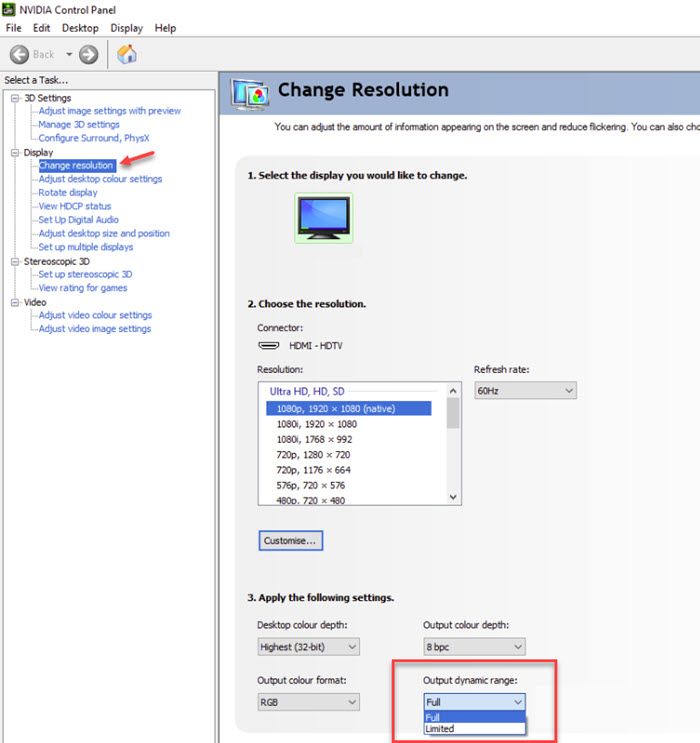
Это должно решить сбой ошибки панели управления NVIDIA на вашем компьютере. Однако, если это не решит вашу проблему, попробуйте другие простые решения, представленные далее.
Решение 2. Выберите максимальную производительность и отключите V-Sync
Одна из самых популярных причин, почему Панель управления NVIDIA продолжает сбой на вашем устройстве ваша ОС ограничивает аппаратные возможности, когда вы переведите устройство в режим энергосбережения. Снятие этих ограничений должно помочь вам повысить производительность вашего устройства.
предосторожность: На ноутбуках может существенно снизиться срок службы батареи.
- Открой Панель управления NVIDIA на твоем компьютере.
- Найдите и нажмите ‘Управление настройками 3D».
- Установить V-Sync особенность Выключить, если вы видите, что он установлен на Force on.
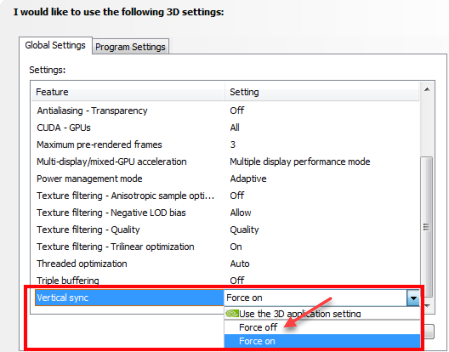
- Далее под Режим управления питанием, установить настройки на Максимальная производительность из выпадающего меню.
Устранение узкого места на вашем оборудовании должно решить Сбой панели управления NVIDIA ошибка на вашем устройстве.
Решение 3. Включите графическую карту и обновите драйверы
Приложение GeForce Experience может аварийно завершить работу, если обнаружит, что графическая карта отключена на вашем устройстве или не может обнаружить графический чипсет. Сообщается, что многие пользователи устранили ошибку панели управления, включив устройство и обновив драйверы устройства.
Чтобы включить драйверы устройств, следуйте методу 1 нашей статьи, который касается решения ошибки сбоя драйверов NVIDIA.
Если вы обнаружили, что ваше устройство отключено по какой-либо причине, вы можете столкнуться с Сбой панели управления NVIDIA ошибка. Это должно решить вашу ошибку.
Решение 4: Выборочная установка драйверов
Если встроенный диспетчер устройств не может найти какие-либо обновления или вы начали видеть эту ошибку после обновления драйверов, вам необходимо вручную загрузить и установить соответствующие драйверы на ваше устройство. Управление драйверами может быть трудоемким, но крайне важно для оптимизации производительности устройства.
Вы можете посетить официальный веб-сайт NVIDIA, чтобы найти последние версии драйверов для вашего компьютера. Просто загрузите программное обеспечение драйвера и проверьте, сохраняется ли ваша ошибка.
После того, как вы загрузили соответствующие драйверы, вам нужно будет загрузить Windows с правами администратора и щелкнуть правой кнопкой мыши на программном драйвере. Нажмите на Запустить от имени администратора из раскрытого контекстного меню.
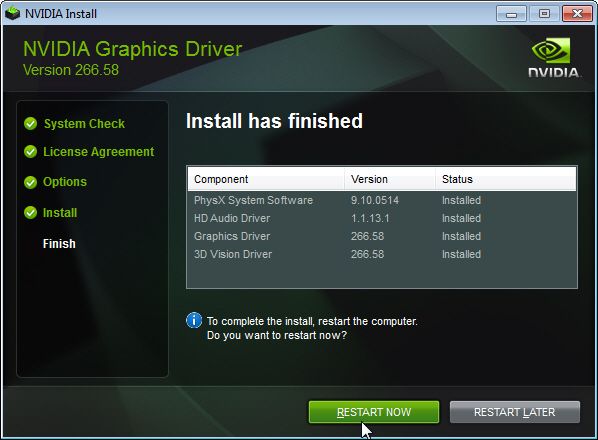
Pro TipВыберите «Выборочная установка» вместо «Экспресс». Многие ошибки вызваны несоответствиями профилей, которые можно устранить, выполнив Чистую установку.
Завершение
Так что у вас есть это. Теперь вы знаете, как устранить неполадки и решить, если Сбой панели управления NVIDIA на вашем устройстве. Комментарий ниже, если вы нашли это полезным, и расскажите нам, как вы решили эту ошибку на вашем устройстве.

![Панель управления NVIDIA продолжает зависать в Windows 10 [решено]](http://master-gadgets.ru/wp-content/cache/thumb/33b36f8aa_320x200.jpg)




![VirtualBox не работает в Windows 10 — [решено]](http://master-gadgets.ru/wp-content/cache/thumb/dffabb526_150x95.jpg)